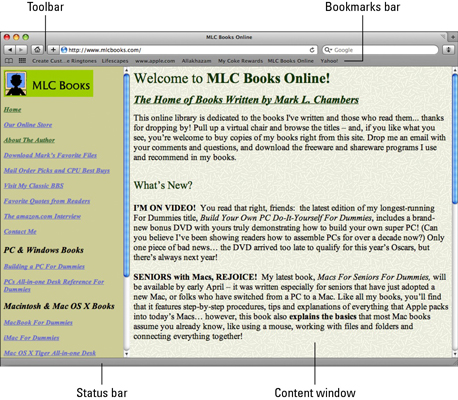Safari е браузърно приложение на Mac OS X Snow Leopard. За да сърфирате в интернет, можете да стартирате Safari директно от Dock или да щракнете върху иконата на Safari в папката си с приложения. Отваря се екранът на браузъра Safari:
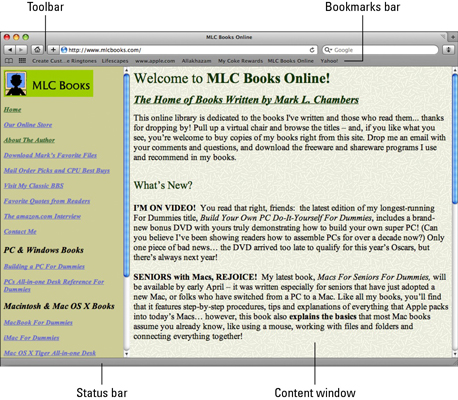
Сърфирайте в интернет със Safari.
Основните секции на прозореца на Safari включват
-
Лентата с инструменти: Това съдържа най-използваните команди за задачи като навигация, добавяне на отметки и търсене в Google. Освен това, за да скриете или разкриете лентата с инструменти, натиснете Command+| (вертикалната лента точно над обратната наклонена черта).
-
Лентата на отметките: Тази лента с инструменти ви позволява да прескачате директно към любимите си уеб сайтове с едно или две щраквания. Можете да превключите показването на лентата с отметки, като изберете Преглед→ Скриване/Показване на лентата с отметки или като натиснете Command+Shift+B.
-
Прозорецът Съдържание: Това е мястото, където всъщност се показват уеб страниците. Както всеки друг прозорец, прозорецът Съдържание може да се превърта; когато минимизирате Safari към Dock, получавате миниатюрно (минимизирано) изображение на прозореца на съдържанието.
-
Лентата на състоянието: Лентата на състоянието показва информация за това върху какво се намира показалецът на мишката в момента, като адрес за връзка или име на изображение. За да скриете или покажете лентата на състоянието, натиснете Command+/ (наклонена черта напред) или изберете View→Hide/Show Status Bar.
Можете да заредите уеб страница, като използвате някой от следните методи:
-
Въведете (или поставете) адрес на уеб сайт в полето Адрес на лентата с инструменти и след това натиснете Return.
Най-новата версия на Safari включва поле за смарт адрес, което показва ново изскачащо меню със сайтове, които съответстват на текста, който сте въвели. Ако сайтът, който искате да посетите, се появи в списъка, щракнете върху него, за да прескочите там веднага.
-
Щракнете върху запис в отметки в Safari.
-
Щракнете върху бутона Начало, който ви отвежда до началната страница, която сте посочили.
-
Щракнете върху бутона Покажи най-добрите сайтове в лентата с инструменти.
Safari показва стена от страници с миниатюри за визуализация от най-често посещаваните ви сайтове и можете да преминете към сайт, само като щракнете върху визуализацията. Щракнете върху бутона Редактиране на екрана Топ сайтове, за да изтриете миниатюра за визуализация.
-
Щракнете върху връзка към страница в Apple Mail или друго интернет приложение.
-
Щракнете върху връзка към страница в друга уеб страница.
-
Използвайте полето Google в лентата с инструменти.
Щракнете в полето Google, въведете това, което искате да намерите, и след това натиснете Return. Safari ви представя страницата с резултати от търсенето в Google за текста, който сте въвели.
-
Щракнете върху икона на страница на Safari в прозореца Dock или Finder.
Например, Mac OS X вече има икона в Dock, която ви отвежда до страницата на Mac OS X на уеб сайта на Apple. Плъзнете сайт от лентата на отметките и го пуснете от дясната страна на Dock. Щракването върху иконата, която добавяте, стартира Safari и автоматично зарежда този сайт.
Ако минимизирате Safari до Dock, ще видите миниатюра на страницата с насложено върху нея логото на Safari. Щракнете върху това миниизображение в Dock, за да възстановите страницата до пълния й блясък.